プレミアプロでスローモーションと早送りをつける方法について解説します。早送りからスローモーションというのはYouTubeでもよくみられます。
目次
プレミアプロでスローモーションと早送りをつける方法を動画で解説
プレミアプロでスローモーションと早送りをつける方法を動画で解説します。
プレミアプロでスローモーションと早送りをつける目的
プレミアプロでスローモーションと早送りをつける目的は、長くて飽きてしまう単調な映像を飛ばし、本当に観てもらいたいところに注目させる効果があります。

映像と音声とをどのように使うか注意しましょう。映像だけ早送りをつけるのか、音声も早送りするのかなどです。
プレミアプロでスローモーションと早送りをつける方法
映像クリップを選択し、右クリックから、
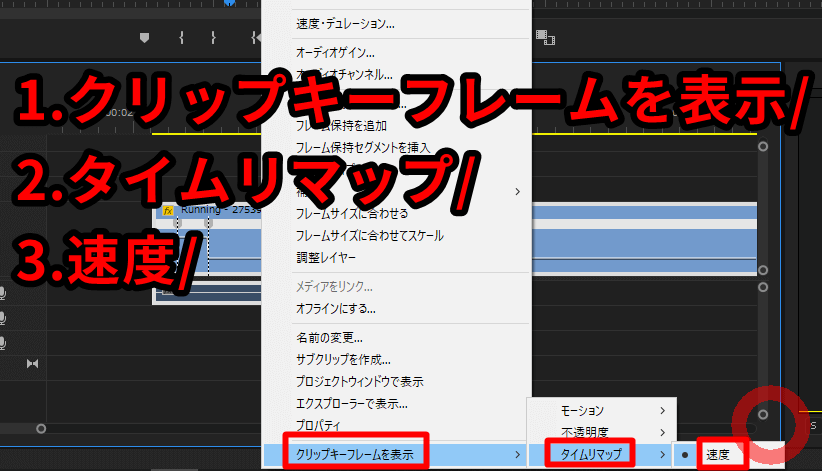
クリップキーフレームを表示/タイムリマップ/速度を選びます。
タイムリマップのラバーバンドが表示されます。
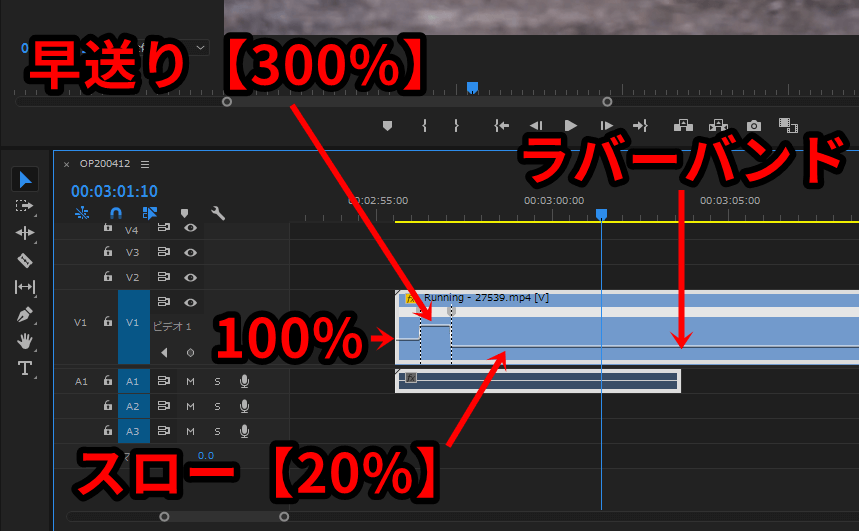
Ctrlキーを押しながら、クリックすることで、キーフレームが打たれます。
以上、プレミアプロでスローモーションと早送りをつける方法を解説を終わります。


